Caja chica es una nueva opción en el sistema para cuándo que nos permite llevar el control de los gastos menores que se presentan en su empresa ejemplo (gastos improvistos, compra de hojas en una librería, pago de recolección de basura, etc.). Esto no tiene que ver nada con el proceso de cancelación a los proveedores, o pagos de sueldos.
Pasos a seguir:
1. Para empezar Ingresaremos al Módulo de Bancos, Caja Chica y Configuración, nos aparecería el siguiente menú:
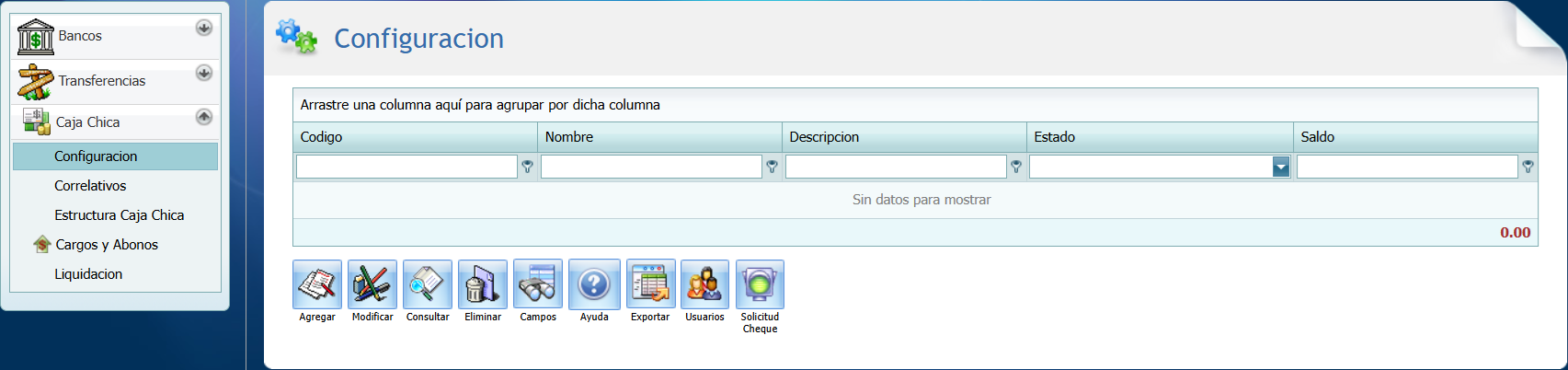
2. Damos clic en el botón "Agregar".


3. A continuación se les presentara la configuración que necesitara hacer antes de utilizar la opción de caja chica en el sistema de GOMserver.
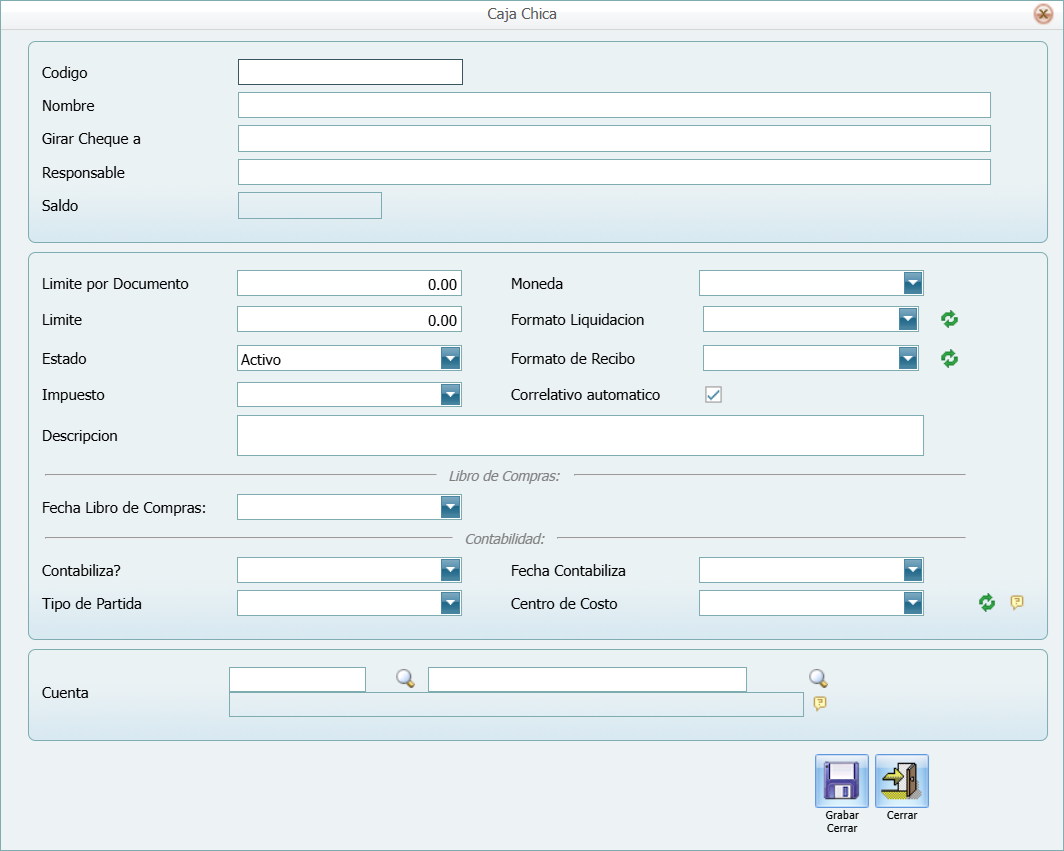
Mantenimiento de Caja Chica (Configuración):
Campo |
Descripción |
Código: |
Nos estamos refiriendo al el código interno que se le asignara a la Caja chica en el sistema, tiene que ser un código único. |
Nombre: |
Nos referimos al nombre designado a nuestra caja chica. |
Gira cheque a: |
Nos referimos al nombre a quien se le reintegrara el monto de la caja chica en el sistema. |
Responsable: |
Hacemos Referencia al nombre de la persona que tendrá a cargo la caja chica o que tiene la misma. |
Saldo: |
Nos referimos al monto que ya ha sido cancelado por caja chica. |
Limite por Documento: |
Cada vez que se realice una compra y se usará el dinero de caja chica, esta factura no debe de ser mayor al monto que coloquemos en esta casilla del sistema.. |
Limite: |
Es la cantidad en dinero que la persona encargada de la caja chica podrá hacer uso en el transcurso de la semana, mes o como usted desee manejar este gasto. |
Estado: |
Nos desplegara 2 opciones. ➢A – Activo: nos referimos a que la caja chica incurrirá en una actividad administrativa o del negocio. ➢I – Inactivo: nos referimos a que la caja chica ya no tendrá actividad alguna. |
Impuesto: |
Nos referimos a los impuestos por las compras o gastos. |
Descripción: |
Hacemos referencia al detalle o motivo por que se está configurando la caja chica. |
Moneda: |
Nos referimos a la moneda que utilizaremos, ya sea cualquiera de las 2 opciones que se presenta que son Quetzales o Dólares, todo depende la moneda que utilizara. |
Formato de Liquidación: |
Nos referimos, al formato a que se utilizara para imprimir dicha operación. |
Formato de Recibo: |
Nos referimos al formato de impresión que se utilizara para impresión de recibos. |
Correlativo automático?: |
Cuando tiene el chequecito es porque maneja correlativo automático, si no tiene dicho chequecito, el correlativo es manual. |
Fecha Libro Compras: |
Nos desplegara 2 opciones. ➢D - Fecha del documento: esta opción indica que el documento ingresado en caja chica tomara como base la fecha de la factura para el Libro de Compras. ➢L - Fecha de la liquidación: esta opción indica que el documento ingresado en caja chica tomara como base fecha que se selecciona al momento de liquidar la Caja Chica para el libro de compras. |
Contabiliza?: |
Nos desplegara 3 opciones. ➢N - No Contabiliza: esta opción es seleccionada a razón que solamente se registrara la operación mas no incurrirá con la contabilidad. ➢C - Genera Partida Contable: esta opción generara una partida que llega directamente a la contabilidad, mostrando cuales son la cuentas que incurrirán en dicho registro. ➢T - Genera Partida de Trabajo: esta opción generara una partida que no llega directamente a la contabilidad, mostrando cuales son la cuentas que incurrirán en dicho registro, dicha partida se encontrara en modo pendiente, para previa revisión o para algún tipo de ajuste. |
Tipo de Partida: |
Nos referimos a la clasificación a nivel contabilidad del sistema, esta opción lo podrán utilizar solamente si utiliza la contabilidad, caso contrario dejarlo en blanco. |
Fecha Contabiliza: |
Nos desplegara 2 opciones. ➢D - Fecha Manual: Nos referimos a la fecha que digitaremos que viene plasmada en el documento. ➢O - Fecha de operación: nos referimos a la fecha cuando se está haciendo dicha operación de en el sistema, no la del documento. |
Nos desplegara los centros de costos que previamente se configuran en el módulo de contabilidad. Se deja vacía la selección de Centro de Costo el Sistema tomara el centro de costo de la estructura contable seleccionada en cada documento. |
|
Aquí usted tendría que seleccionar la cuenta contable donde se registrara estos movimientos de caja chica. En esta opción, está relacionada directamente con el módulo de contabilidad. |
4. Esta sería la manera correcta de cómo tiene que quedar configurada la Caja Chica.
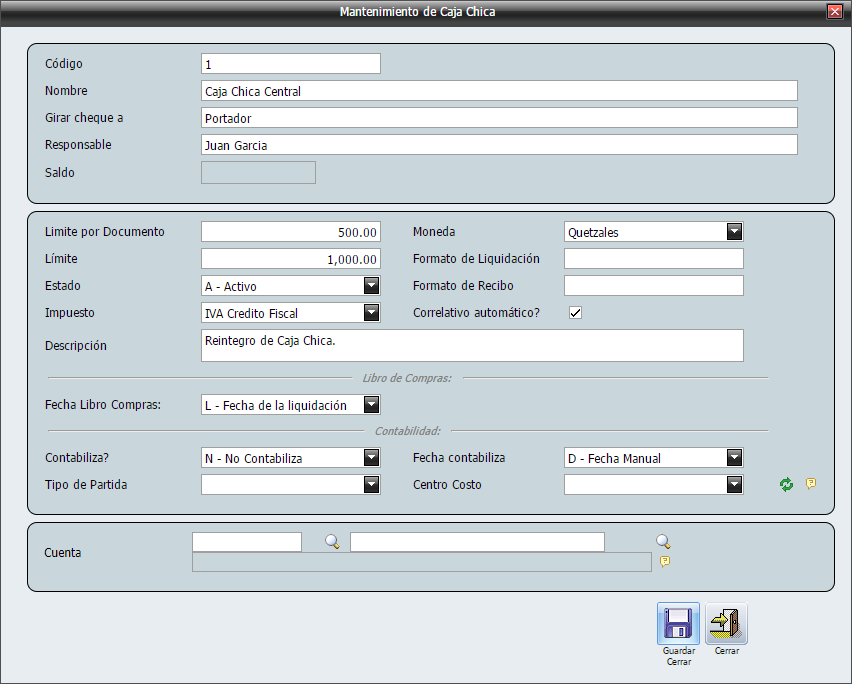
5. Botón Usuario: aquí tenemos que buscar al usuario del sistema encargado de la Caja Chica para que en Cargos y Abonos aparezca el nombre que asignamos a la caja chica en el sistema.
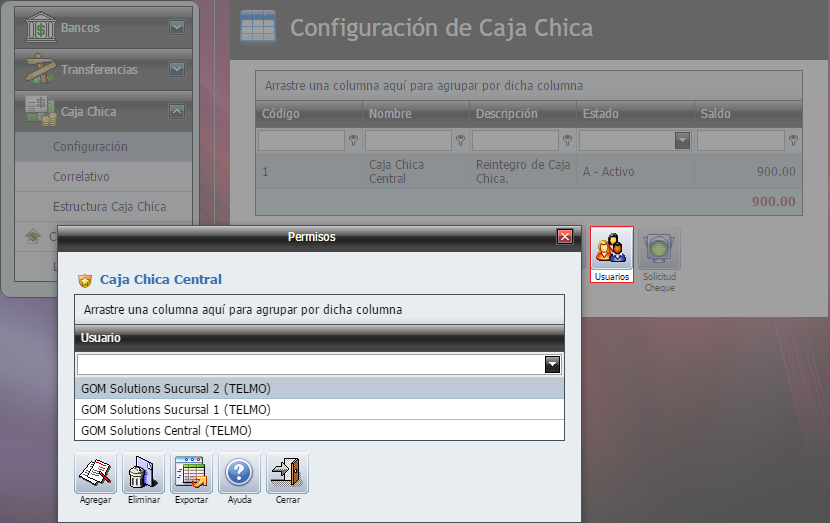
6. Botón Solicitud Cheque: aquí solicitamos el monto del cheque por la cantidad que nos hace falta para tener disponibilidad de dinero en caja chica.

Campo |
Descripción |
Límite de Caja Chica: |
En este campo nos muestra el límite que se le asigno a la caja chica. |
Saldo Caja Chica: |
Este saldo es el falta para completar el "Total (Limite)" que debe de tener disponible la caja chica. |
Monto Sugerido:* |
Aquí nos está sugiriendo el monto que nos hace falta para completar lo que tenemos que tener disponible en nuestra caja chica. Si esta cantidad es mayor al límite, no permitiría el sistema guardar este monto. |
7. Después de dar clic en el botón "Aceptar", se generara una Solicitud de Pago, la cual se realizarán los pasos y cuando le dé cliente en el botón "Grabar (6)" el sistema agregará el monto "solicitado" al "SALDO" de la caja chica. Y ya podrá realizar el ingreso de las compras en "Cargos y Abonos".
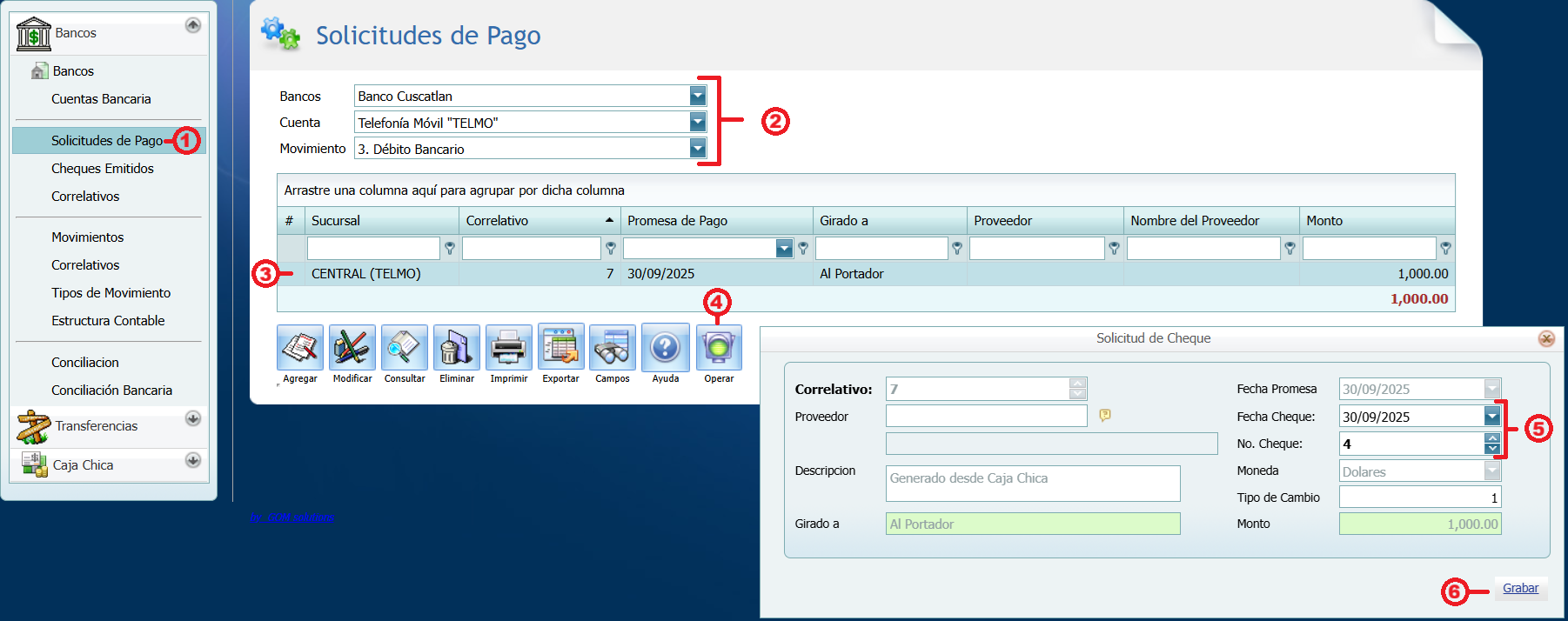
8. Y de esta manera se configura la Caja Chica.